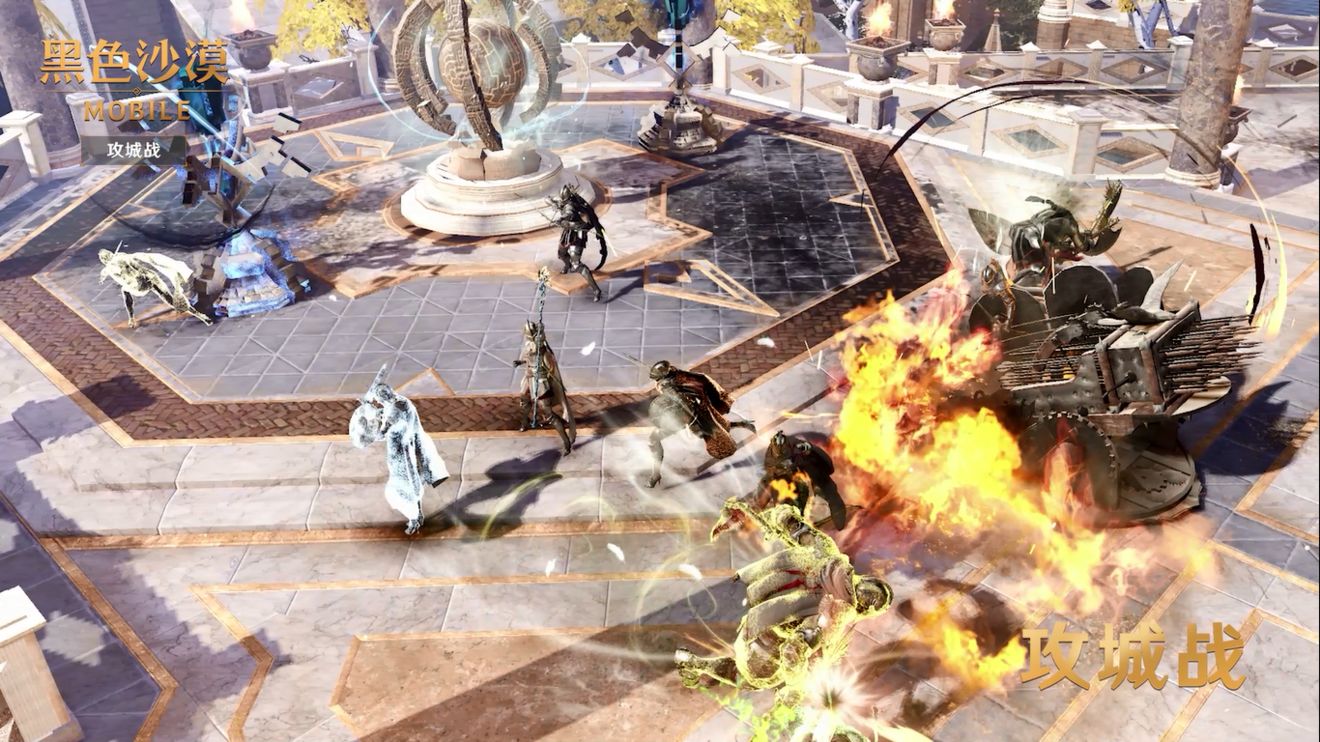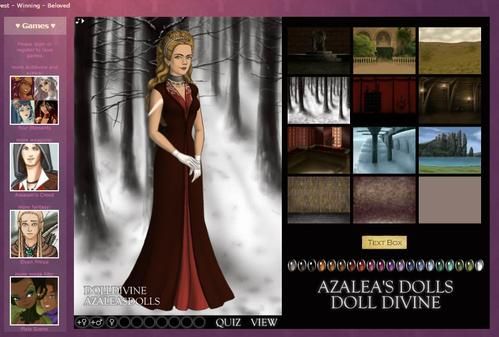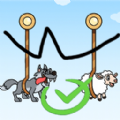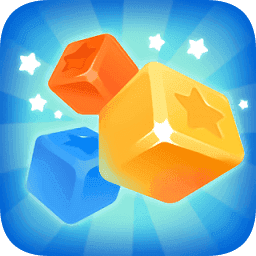vm怎么安装linux虚拟机centos7安装方法
2024-08-06 03:35:01来源:8624软件园作者:8624软件园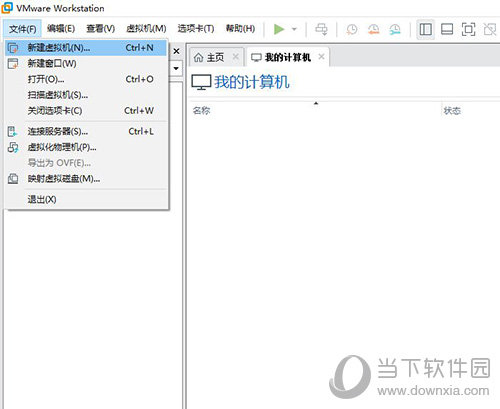
点击文件下的新建虚拟机。
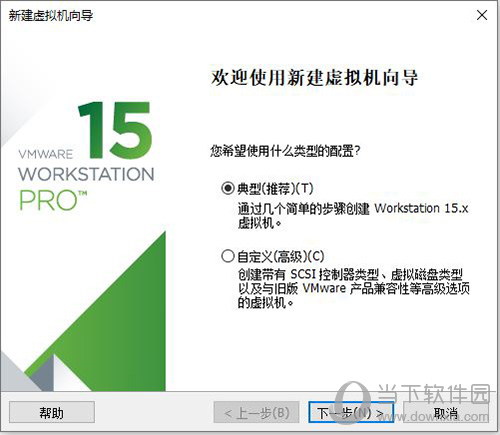
选择典型,点击下一步。
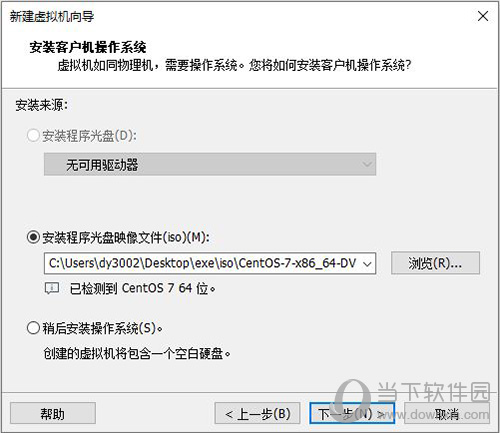
选择你的linux镜像文件,点击下一步。
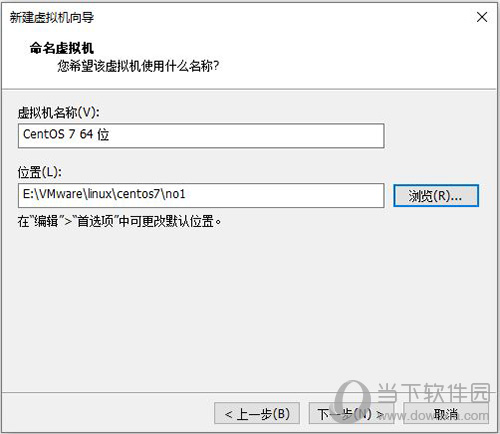
修改虚拟机名称,设置存储位置,点击下一步。
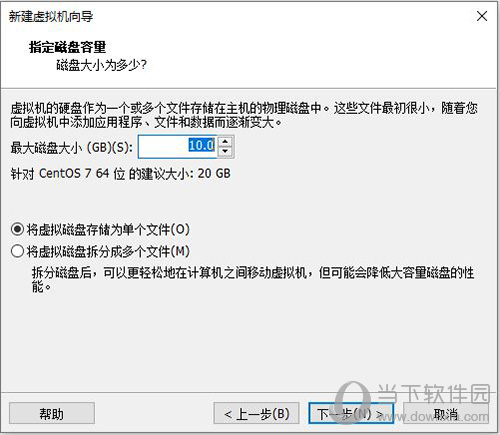
设置磁盘大小,点击下一步。
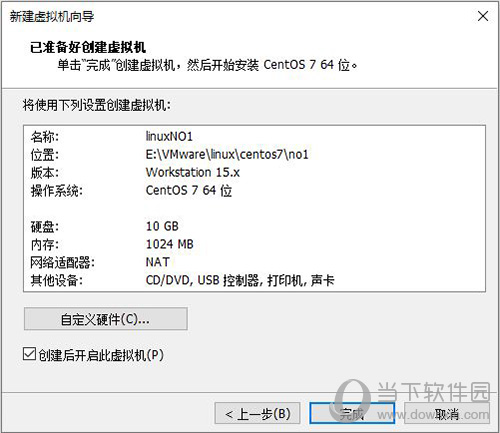
直接点击完成即可。
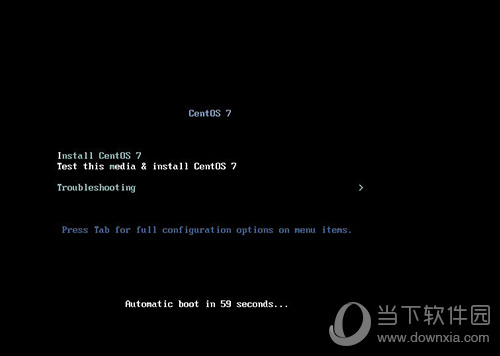
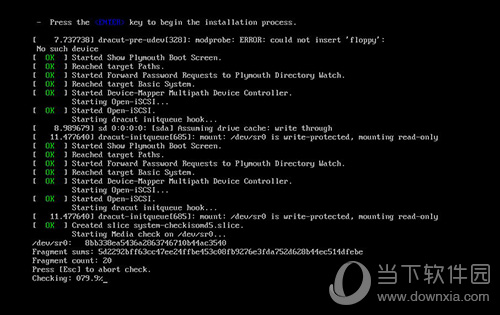
敲击回车键开始安装,需要稍等片刻。
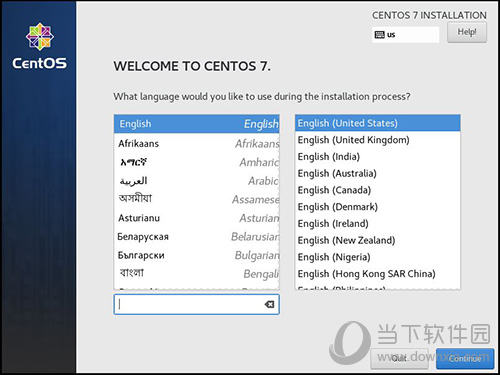
选择语言,不过如果只是采取黑窗口则选择english就行,点击continue。
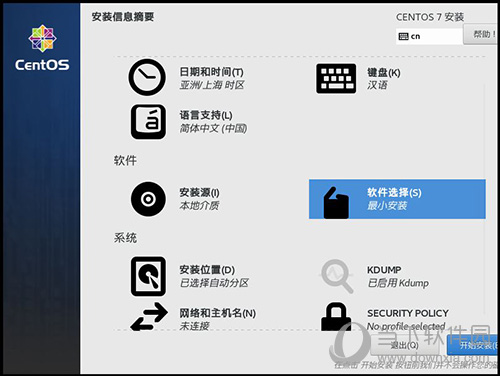
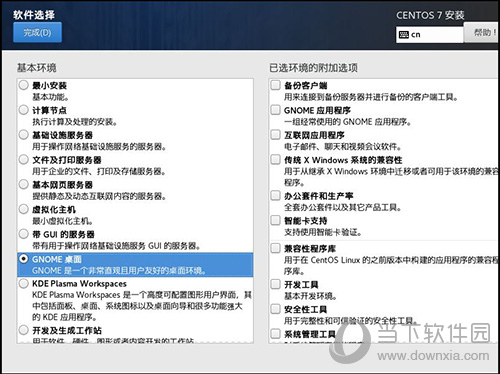
在软件选择中设置操作系统的格式,小编设置为窗口化,默认为黑窗口。
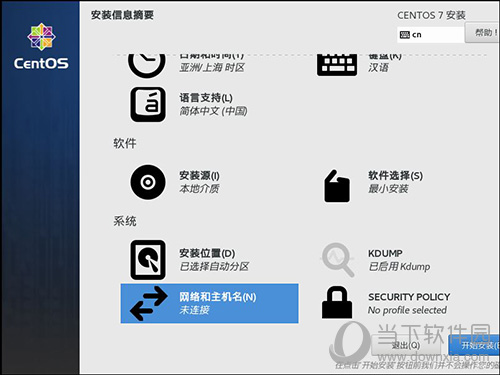
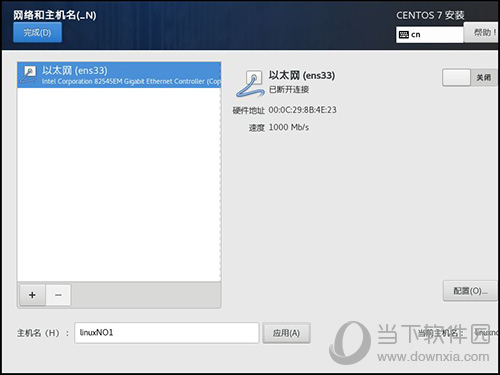
点击网络和主机名,设置主机名,顺便链接网络。
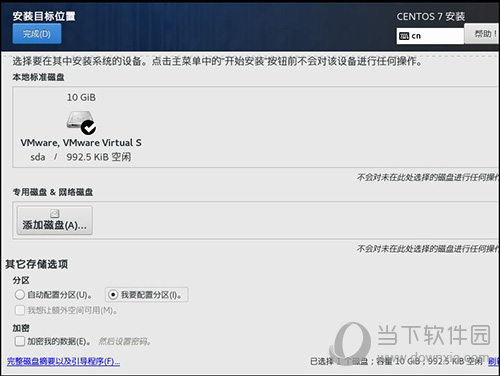
在安装位置中,选择我要配置分区。
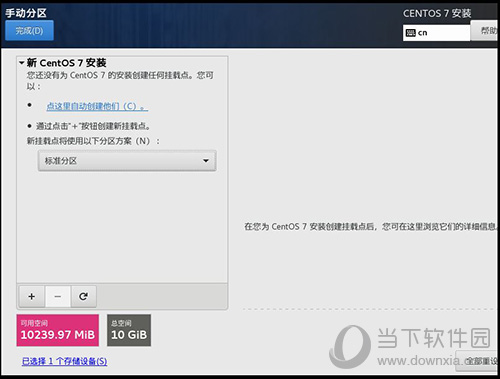
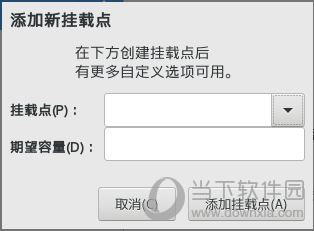
选择标准分区开始分区,设置挂载点,根据系统推荐的挂载名设置名称,容量根据自己情况修改,点击添加挂载点。
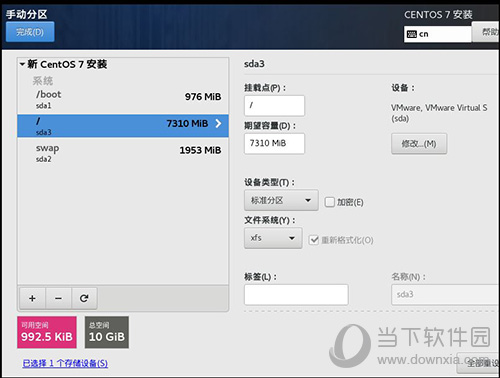
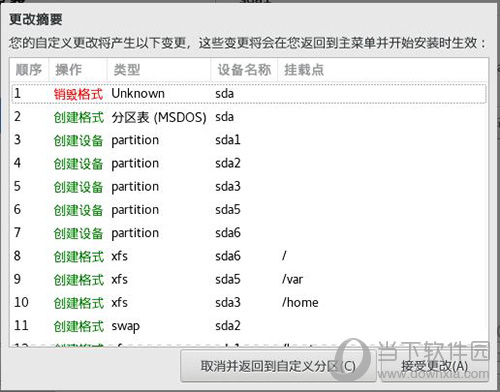
添加后点击完成,再点击接受更改。
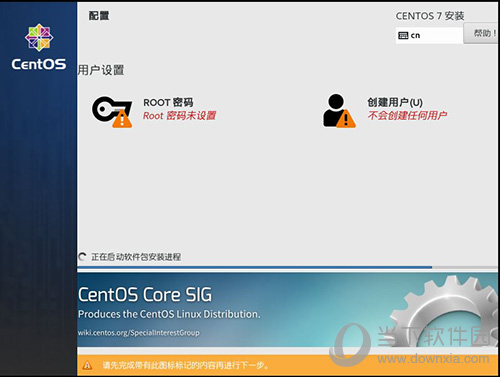
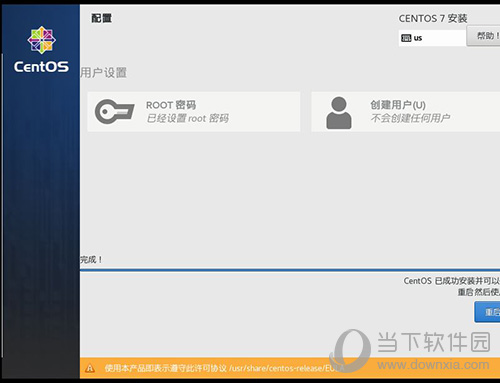
等待安装,点击重启。
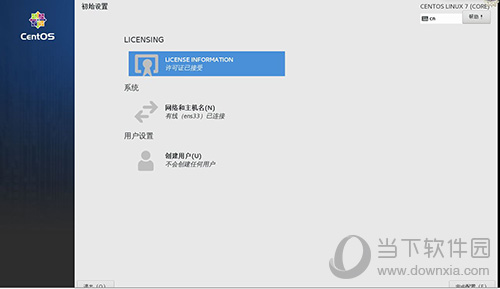
重启后会让你同意许可,完成后点击完成配置。
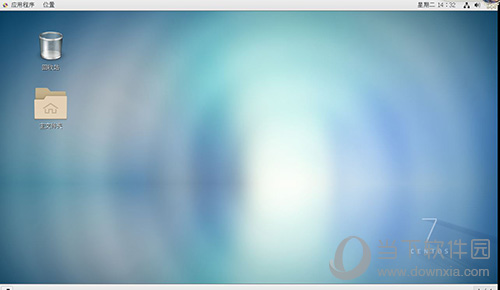
完成安装。
相关新闻